新预装的WIN11笔记本已经上市一段时间了,但某些用户偏爱使用较为成熟和稳定的Win10系统,不过有部分用户安装了Win10系统,驱动程序安装完毕的情况下,笔记本却没有任何声音,这是怎么回事呢?
我们可以尝试用以下方法逐一排查来解决这个问题
1. 更新驱动程序:
前往笔记本制造商的官方网站,找到对应的笔记本型号,下载最新的音频驱动程序,你也可以使用专业的驱动管理软件,驱动总裁自动检测和更新本机驱动。
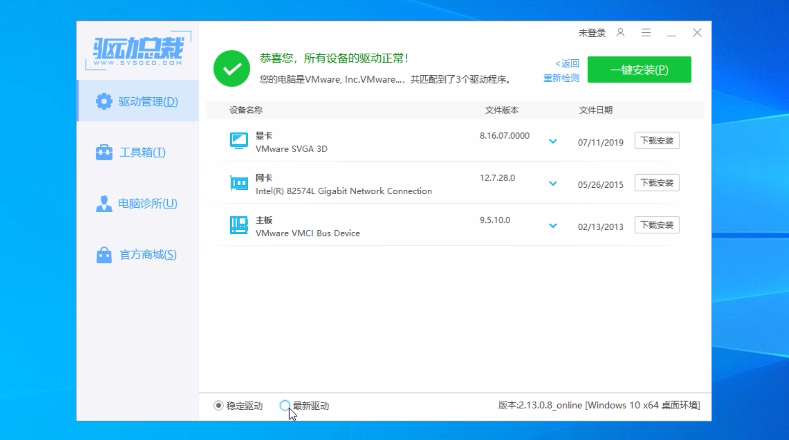
2. 卸载重装声卡:
在计算管理中打开设备管理器,点击展开 "声音、视频和游戏控制器",找到声卡设备,右击选择 "卸载设备",然后打开菜单栏操作选项,选择“扫描检测硬件改动”,让Windows自动重新安装声卡驱动程序。
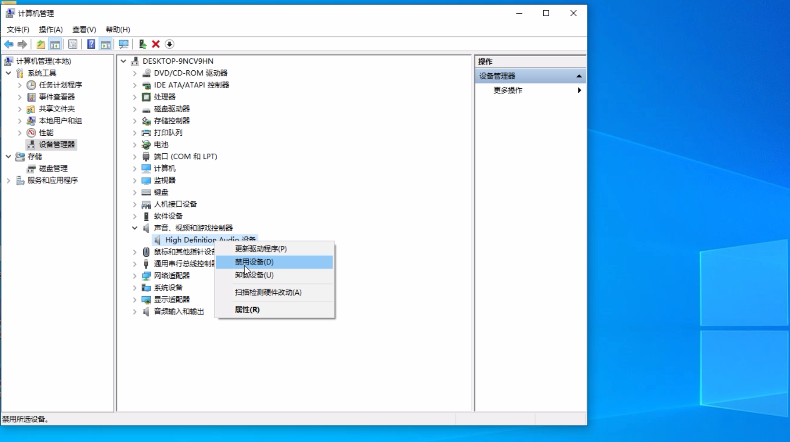
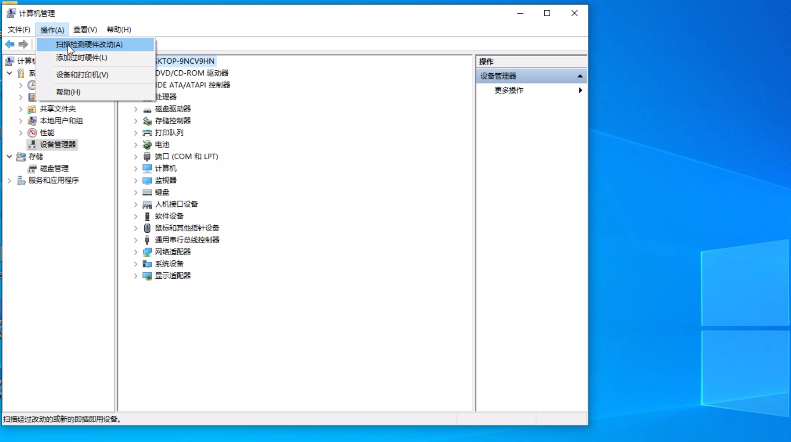
3.声卡总线异常:
如果上述方法无效,可在设备管理器中继续展开查看“系统设备”中的“High Definition Audio控制器”是否出现感叹号,如果出现这种情况,需要尝试到BIOS中恢复初始设置来解决。
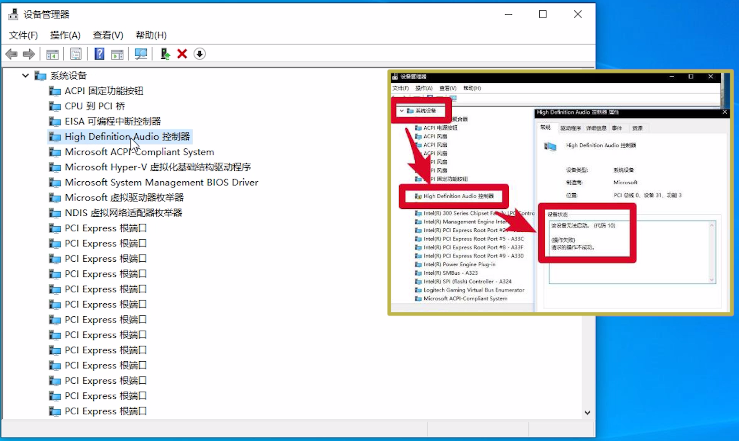
4. 检查音频服务:
Win + R键输入 "services.msc" ,确定打开服务窗口,找到 "Windows Audio" 服务,确保该服务处于正在运行状态,如果未运行,则选择启动。
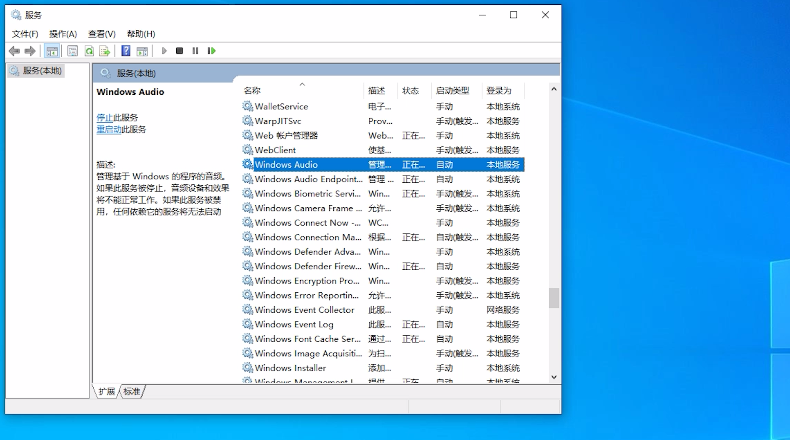
5.接口连接出现异常:
输出设备接口可以是由于耳机或音箱损坏、插头松动、接口污染等原因,导致了声音无法正常输出,我们可以尝试更换另一个耳机或音箱等设备去测试一下。

笔记本预装Win11然后更换Win10导致声音异常的问题,有多种原因造成,通过以上常用的排查方法依然无效,你可能需要重装系统或者联系笔记本制造商进行进一 步的故障排除或修理。
以上就是预装Win11笔记本安装Win10系统后没声音怎么办的文章,关注我们官方抖音号【系统总裁网】,可以学习更多电脑知识!


 智能AI
智能AI
 相关推荐
相关推荐













